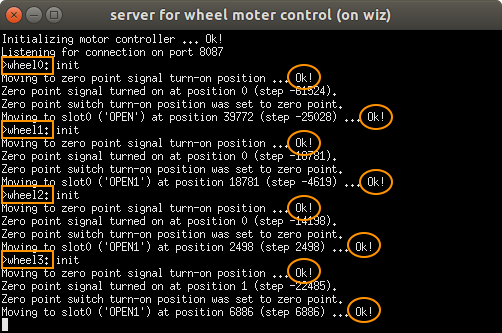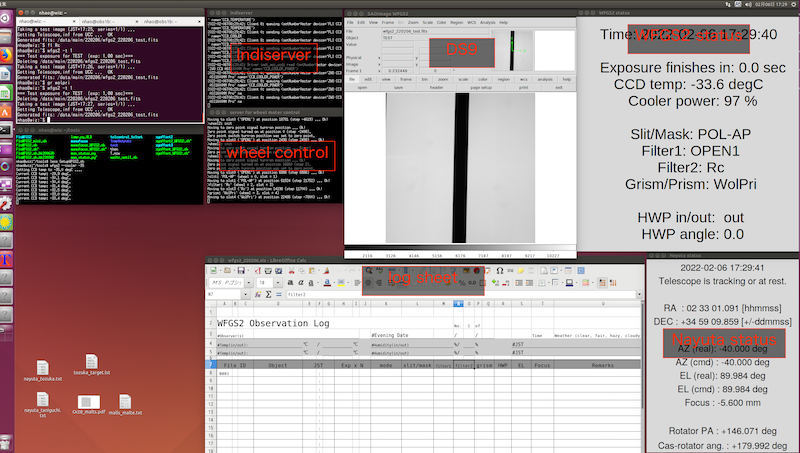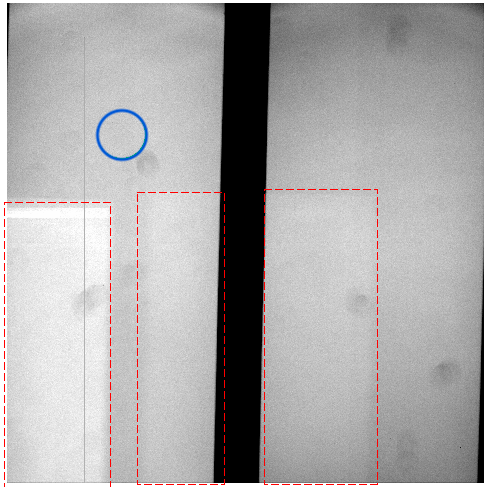マニュアル
Last-modified: 2024-06-12 (水) 13:14:43 (384d)
Top / マニュアル
2022年2月現在、標準のユーザ端末はOBS1b。以下の"OBS1" は "OBS1b" に読み替えてください。
観測開始 †
観測装置(WFGS2)の準備 †
- OBS1からWIZにログイン
obs1$ ssh nhao@wiz -X
- 1-2個、ターミナルを開いておくと便利。
wiz$ xterm &
- 装置セットアップ(望遠鏡はEL=90とするのが無難)
wiz$ SetupWFGS2.sh; fin
- fin, fin2 はOBS1から音を鳴らすコマンド。上記のようにすると、コマンド完了後に音が鳴る。なくてもよい。
- このスクリプトによって以下の作業が実行される
- カメラ電源ON
- INDI server (FLI, ZWO カメラの制御 )を立ち上げる (別窓)
- wheelを制御するためのサーバを立ち上げる (別窓)
- main camera (FLI)、slit view camera (ZWO) への接続、冷却開始 (FLIカメラの設定温度は-30度)
- ds9 を立ち上げる
- スリット、フィルター、グリズム用 wheel の位置初期化
- 波長較正ランプ OFF、OUT
- 半波長板 OUT
- ステータスモニタ(mon_status.py, 別窓) を立ち上げる
- (注)Setupスクリプトは、wheel初期化やCCD冷却が完了する前に終了する。
- wheel初期化までの所要時間 (目安): 3分(スクリプトセットアップ前のwheelの位置にもよる)。
- CCDの冷却完了までの所要時間 (目安): 15-20 分 (環境温度や設定温度による)
- wheelの初期化に失敗することがある。"server for wheel moter control" 窓(下図)のメッセージを見て、4つのwheel (番号: 0-3) の初期化が正常に完了したことを確認すること。
失敗した時 ("Error"などの表示が出る) は以下を試す。
- 全てのwheel を初期化したいとき
wiz$ wh_init_all
- 特定のwheelのみを初期化したいとき
wiz$ wh <wheel_number:0-3> init (例) wiz$ wh 3 init
wheel_number: 0=slit, 1=filer1, 2=filter2, 3=grism - また失敗するなら、次のコマンドでwheelを少し動かしてから、再度初期化。
wiz$ wh <wheel_number:0-3> +|-<number_of_steps> (例) wiz$ wh 3 +1000
- それでもダメなら望遠鏡のELを90度にしてもう一度初期化コマンドを実行
- 全てのwheel を初期化したいとき
- WFGS2ステータスモニタで、CCD temp と CCD power を確認。設定温度(-30度)に達していなかったり、power に余裕が無ければ(目安: power > 95 %)設定温度を上げる。powerに余裕があれば(目安: power < 80 %)さらに温度を下げる。
wiz$ wfgs.py --cooler temp_to_set (例) wiz$ wfgs.py --cooler -35
- ログシートを開く
- web 自動ログ (42系内のPCから): http://192.168.42.182:6002
- 手動がよければ (OBSxで)
obsX$ wfgs2logc
- 手動がよければ (OBSxで)
- web 自動ログ (42系内のPCから): http://192.168.42.182:6002
- なゆた望遠鏡ステータスモニタを開く (OBSxで)
obsX$ tfing
- デスクトップ配置例(低解像度ディスプレイ1枚の場合)
望遠鏡の準備 †
- (望遠鏡制御については なゆた操作簡易マニュアル や nayutaコマンドの説明 も参照のこと)
- UCC マシン上の 望遠鏡制御ソフト (ucc_run)を使って、以下を実行。
- 可視光撮像観測モードの観測準備
- エンクロージャの回転同期を入れる
- エンクロージャスリットを開ける
- ミラーカバーを開ける
- 視野回転の設定
- AZ/EL同期: ON
- 画像の上方向(+Y)を北にするときは、指令位置角=-45
obsX or wiz$ nayuta -sc -45
- 画像の向きと 視野回転 指令位置角の関係
画像の上方向(+Y)の位置角 = 指令位置角 + 45 指令位置角 = 画像の上方向の位置角 - 45 (位置角の定義: N=0, E=+90)
フォーカス合わせ †
- ucc_run または nayutaコマンド でフォーカス合わせ用の天体に望遠鏡を向ける。
- フィルターが正しいこと、スリット、グリズムが退避していることを確認する。以下のコマンドでwheelのステータスが表示される。
wiz$ st
- 設定を変えるときは、
(フィルター設定) wiz$ fl filter_name; fin2 (スリット設定) wiz$ sl open; fin2 (グリズム設定)wiz$ gr open; fin2
- 使用するフィルターを挿入する
wiz$ fl filter_name; fin2
- filter_name = open, g, r, wha, i, z, v, b, rc, ic, lwp
- 分光の時は、lwp (オーダーカット)または、一番合わせたい波長に近いフィルターを選ぶ
- テスト撮像する
wiz$ wfgs2 -t exptime; fin
- exptime: 露出時間 (sec)
- ds9の表示を調整する。
wiz$ ds9set
- 分光のときは
wiz$ ds9set -2
- 分光のときは
ds9: File > Display Header... で FITS header を表示し、CCDの冷却が完了(-30度に到達)したことを確認 (今後、GUIのCCD 温度モニターを作成予定)- フォーカス合わせ用スクリプトを実行
wiz$ autofocus exptime focus_start focus_end [num_sample]; fin (例) wiz$ autofocus 1 -6.1 -5.8; fin
- exptime: 露出時間 (sec)
- focus_start, focus_end: 副鏡focus軸スキャン開始位置、終了位置。focus_start < focus_end でないといけない。
- num_sample: サンプリング回数。省略すると5
撮像 †
- ucc_run または nayutaコマンド で目標天体に望遠鏡を向ける。
- テスト撮像する
wiz$ wfgs2 -t exptime; fin
- 天体の撮像位置を調整する。
wiz$ xyoffset2
を実行後、- まず、ds9画像上で、天体をクリックする。
- 次に、その天体を結像させたい位置をクリックする。
- そうすると、望遠鏡オフセットが実行され、意図した位置に天体が結像されるはず(実際は、2回のクリック位置の差をオフセット量に変換しているだけなので、必ずしも「天体」をクリックする必要はない)。
- テスト撮影して確認する。
- (注) ucc_runの惑星モードで追尾しているときは、xyoffset2 は使えない。
- 本番撮像をする
wiz$ wfgs2 -e exptime [object] [repeat] (例) wiz$ wfgs2 -e 60 M67 3; fin
- exptime: 露出時間 (sec)
- object: 天体名 (default = Unknown)
- repeat: 画像取得繰り返し回数 (default = 1)
偏光 †
- ucc_run または nayutaコマンド で目標天体に望遠鏡を向ける。
- スリット=open、フィルター=使うフィルター、グリズム=open にする
wiz$ sl open wiz$ fl filter_name wiz$ gr open
- 半波長板を挿入する
wiz$ hwp --in
- テスト撮像する
wiz$ wfgs2 -t exptime; fin
- 天体の撮像位置を調整する(真ん中に持ってくる)。
wiz$ xyoffset2
- 偏光用アパーチャを挿入する
wiz$ sl pol-ap
- テスト撮像し、必要なら位置調整をする
- ウォラストンプリズムを挿入する
wiz$ gr wolpri
- テスト撮像する(撮像位置、フォーカスを再確認)
- 少なくともRcバンドでは下画像の赤破線に示すようなゴーストが出ることが分かっている。
ゴーストを避け、青丸の位置(x=500, y=1500付近)に対象天体を置くことを推奨。下記コマンドを実行し、ds9 上で対象天体をクリック。
wiz$ xyoffset3 500 1500
- 本番観測する
wiz$ wfgs2 -p exptime [object] [repeat-set]
- exptime: 露出時間 (sec)
- object: 天体名 (default = Unknown)
- repeat: セット繰り返し回数 (default = 1)。 1セットは、半波長板 0度、45度、22.5度、67.5度の4露出。
- 標準星の観測
- ucc_run の "Pol_Standard_OPT_Schmidt"という天体リスト (Schmidt et al., 1992, AJ) から、備考欄に "Recommended" と書かれている天体を観測することをお勧めする。
- 無偏光標準星のときはwfgs2コマンドのオプションを"-up" に、強偏光標準星のときは"-sp" に変える。
wiz$ wfgs2 -up exptime [object] [repeat-set] wiz$ wfgs2 -sp exptime [object] [repeat-set]
- こうすることで、FITS header の "obsnote"欄に、それぞれ、"UP", "SP" という文字列が追加される。
- 偏光観測が終わったら
- 半波長板を退避する (画像を見ても気づきにくいので、忘れずに!!)
wiz$ hwp --out
- スリットをopenに
wiz$ sl open
- グリズムをopenに
wiz$ gr open
- 半波長板を退避する (画像を見ても気づきにくいので、忘れずに!!)
分光 †
準備 †
- ucc_run または nayutaコマンド で望遠鏡を目標天体に向ける
- スリットを挿入する
wiz$ sl slit-mrr; fin2
- (もしまだなら)オーダーカットフィルターを挿入する
wiz$ fl lwp; fin2
- 2024年2月現在、オーダーカットフィルターの使用は推奨しない(理由: 分光透過率が不明、迷光の混入)。フィルターなしで観測してください。
wiz$ fl open; fin2
- 2024年2月現在、オーダーカットフィルターの使用は推奨しない(理由: 分光透過率が不明、迷光の混入)。フィルターなしで観測してください。
- グリズムを挿入する
wiz$ gr g300; fin2
スリットへの導入 †
- 別ターミナルを立ち上げ、スリットビュー(SV)画像をテスト取得。
wiz$ slview -t exptime
- exptime: 露出時間 (sec)
- 取得したSV画像で目標天体が写っていることと、スリットの結像位置を確認。
- スリットの結像位置は望遠鏡の向きやローテータの向きによって変わるので、天体導入ごとにスリット位置を確認することを推奨。
- スリットが見えなければ、比較ランプの光をスリットに当てて、スリットの位置を確認(今後、スクリプト化の予定)。
- ランプ挿入
wiz$ lamp --in
- ランプ点灯
wiz$ lamp --on
- SV テスト撮影
wiz$ slview -t 0.01
- ランプ消灯
wiz$ lamp --off
- ランプ退避
wiz$ lamp --out
- ランプ挿入
- 目標天体をスリットに導入する
wiz$ xyoffset2
を実行後、- まず、ds9画像(SV画像のフレーム)上で、天体をクリックする。
- 次に、その天体を結像させたい位置(スリット上)をクリックする。
- そうすると、望遠鏡オフセットが実行され、天体がスリットに導入されるはず。
- テスト撮影 (slview -t exptime )して、スリットに導入されたことを確認する。まだずれている場合は xyoffset2 を繰り返す。
オートガイドの開始 †
- 現状のオートガイダーは画像の向きを固定した(視野回転で「AZ/EL同期」の設定にした)場合にしか、使えない。
- ガイド星を決める
- 目標天体(点光源)が明るく、スリットからの漏れ光が十分見える場合は、目標天体自身をガイド星とする (on-source guide)
- 目標天体が暗いとき、あるいはスリット幅広10''部を使うとき等、スリットからの漏れ光が認識できない場合は、SV視野内の別の点光源をガイド星とする (off-source guide)
- 次のコマンドを実行する
wiz$ autoguide exptime [half_box_size] (例) wiz$ autoguide 1
- exptime: 露出時間(sec)
- half_box_size: ガイド星重心を計算するための正方形領域の1辺の長さの半分(pix) (default=50)
- コマンド入力後、ds9上でガイド目標位置(ガイド星を固定させたい位置。on-sourceであればスリット上)をクリックする。
- しばらく、ds9のSV画像を眺め、オートガイドが実行されていることを確認する。
- ガイド目標位置は緑丸で表示される
- ガイド星が検出されると重心が赤丸で表示される。重心と目標位置のズレが十分小さいか極端に大きい時以外は、重心を目標位置に近づけるように望遠鏡オフセットが実行される。
- ガイド星が検出されないと、重心が青丸で表示され、望遠鏡オフセットは実行されない。
本番分光観測 †
wiz$ wfgs2 -e exptime [object] [repeat] (例) wiz$ wfgs2 -e 60 M67 3; fin
- exptime: 露出時間 (sec)
- object: 天体名 (default = Unknown)
- repeat: 画像取得繰り返し回数 (default = 1)
(補足)観測データの簡易解析 †
- rawデータの簡易解析
wiz$ ql wfgs2_YYMMDD_XXXX.fits
- 任意のディレクトリから実行できる。
- /mnt/mpoint/data/main/ から指定されたrawデータを探しだし簡易解析を行う。
- 出力一次元スペクトルデータ: fits data(.fits)、numpy array (.npy) と テキスト (.dat)
- /home/nhao/QuickLook?/ の下にYYMMDDディレクトリが作成され解析結果が置かれる。
- 任意の画像を1次元スペクトル化
wiz$ mkspec ?????.fits
- 解析したいfitsデータのあるディレクトリで実行
- 出力一次元スペクトルデータ: fits data(.fits)、numpy array (.npy) と テキスト (.dat)
- 解析結果は実行したディレクトリに置かれる。
波長比較スペクトル取得 †
スリットの結像位置は望遠鏡や装置の向きによって変わるので、天体導入ごと(ほぼ同じ望遠鏡/装置の向きごと)に比較スペクトルを取得することを推奨。
- ランプ挿入
wiz$ lamp --in
- ランプ点灯
wiz$ lamp --on
- テスト取得
wiz$ wfgs2 -t exptime; fin
輝線がサチらないように露出時間を調整する。グリズム=g300のとき、exptime=0.4秒程度。 - 本番取得
wiz$ wfgs2 -e exptime comparison 3; fin
- ランプ消灯
wiz$ lamp --off
- ランプ退避
wiz$ lamp --out
フラット †
最適なフラット取得方法は確立していない。
ドームフラットの場合 †
ドーム壁に設置されていた旧ランプを使用した ドームフラットによるフラット画像(少なくとも、撮像モード)は、ローテータの向きにより画像の強弱パターンが変化することが知られている。つまり、フラットスクリーンの反射光は十分均一ではないことが示唆される。これに対応するためには、いくつかの異なるローテータ「指令角度」でフラットを取得し、画像を足し合わせ(平均)することが考えられる。
- ドーム壁に設置されていた旧フラットランプを撤去し、望遠鏡トップリングへ移設した(2021年2月以降)。
新しいランプを使用する際の望遠鏡角度、ランプ調光のマニュアルはこちらを参照。 新ランプ + WFGS2 での、フラットパターンのローテータ角度依存性は未検証なため、いくつかの異なるローテータ「指令角度」でフラットを取得し、画像を足し合わせ(平均)するのが無難。
- 望遠鏡高度(EL)の設定(新ランプ用)
- ucc_runで望遠鏡の高度を40度に設定する。
- エンクロージャ方位(AZ)の設定(新ランプ用)
- ucc_runでエンクロージャの同期をOFFにし、
エンクロージャAZ = 望遠鏡AZ + 71
となるように、エンクロージャを回転させる。
- ucc_runでエンクロージャの同期をOFFにし、
- スリット、フィルター、グリズムを希望の設定にする (コマンド: sl, fl. gr)
- フラットランプの点灯、調光
ucc_run メイン窓「エンクロージャ」> 「エンクロージャ監視制御」窓の「ドームフラット用光源」囲み内の「ON」ボタンを押し、「調光」ボックス内に数値を入れて明るさを調整。(この方法はもう使えない、2022年2月現在)- こちらを参照してください。
- 以下のセットを繰り返す。たとえば、 ang( ローテータ指令角度)を -135度から180度まで45度刻みで。
- ローテータ回転
wiz$ nayuta -rc ang
- ang: ローテータ指令角度(位置角ではなくて、機械的な回転角度)
- ucc_run 「視野回転」窓上でインストラメンタルローテータの実角度が目的の角度になったことを確認する。
- まあまあ高頻度で動かないことがある(通信の失敗)。その場合は、wiz上でコマンドを再実行、または ucc_run GUI上で操作)。
- フラット画像取得
wiz$ wfgs2 -e exptime flat repeat; fin (例) wiz$ wfgs2 -e 5 flat 20; fin
- ローテータ回転
- フラットランプの消灯
トワイライトフラットの場合 †
(参考)MINTの場合のおすすめ取得方法(Chromey & Hasselbacher 1996) †
- おおよそのフォーカスを合わせる。
- 望遠鏡AZを、日の出または日の入り方向と反対の方角に向ける。月がある場合は、太陽と月から一番離れている方向を選ぶ。
- ELを75度前後にする。
- 必要なS/Nにが得られている間、取得を続ける( 露出時間の目安は5秒)。
ダーク †
- 以下のコマンドを実行すると、その晩に観測した画像の露出時間の種類を調べ、ダークを取得するためのスクリプトを作ってくれる。
wiz$ darkscript.sh
次のように、スクリプトの内容と、作成されたスクリプト名(フルパス)が表示される。sleep 3600 wfgs2 -d 1.00 15 wfgs2 -d 5.00 15 FinWFGS2 fin ------ Generated dark script: /home/nhao/tools/darkscripts/DARK190715.sh
- 必要であれば、作成されたスクリプトを編集する(不要なダーク取得コマンドを削除する、など)
(例) wiz$ emacs /home/nhao/tools/darkscripts/DARK190715.sh
- 実行する
(例) wiz$ sh /home/nhao/tools/darkscripts/DARK190715.sh
途中で露出を止めたいとき †
- xstop コマンドを使うことで、次の露出をやめることができる(すでに実行中の露出は止まらない)
- メインカメラ (FLI)
wiz$ xstop wfgs2
- スリットビューア(オートガイダー)
wiz$ xstop wsv
- メインカメラ (FLI)
観測終了 †
WFGS2のかたづけ †
- 上記のように、自動生成したダークスクリプトを実行する場合は、ダークスクリプトの中に、装置終了処理スクリプト(FinWFGS2)が含まれるので、装置終了処理は不要。
- 自動生成したダークスクリプトを使わない場合(原則、天体観測後はダークスクリプトを使ってください:自動画像処理のため)は、以下を実行
wiz$ FinWFGS2
望遠鏡のかたづけ †
- 望遠鏡、エンクロージャをホーム位置に向ける (通常、 EL=90.21, なゆたAZ=-30, エンクロージャAZ=50)
wiz$ nayuta -home
- ミラーカバーを閉める
- ドームスリットを(開けていればベンチレータも)閉める
- ucc_runで「観測終了」スクリプトを実行する
- 「観測補助」> 「観測終了」
- ucc_runを終了する
- 制御架の電源を切る
その他のかたづけ、確認 †
スタッフは なゆた観測終了時にチェックするべきこと を確認して帰宅